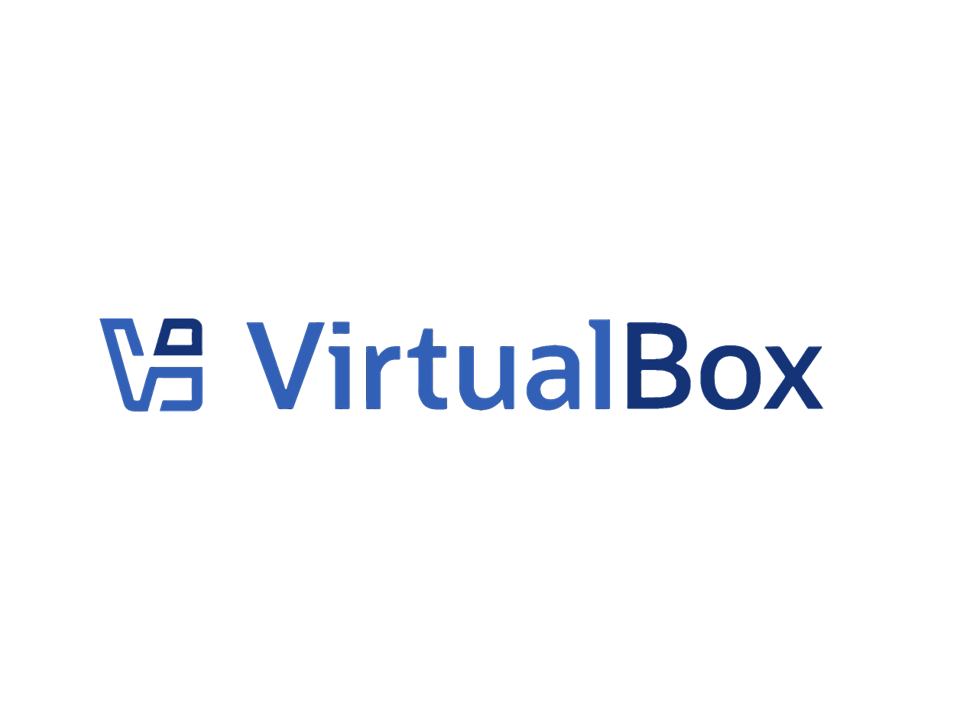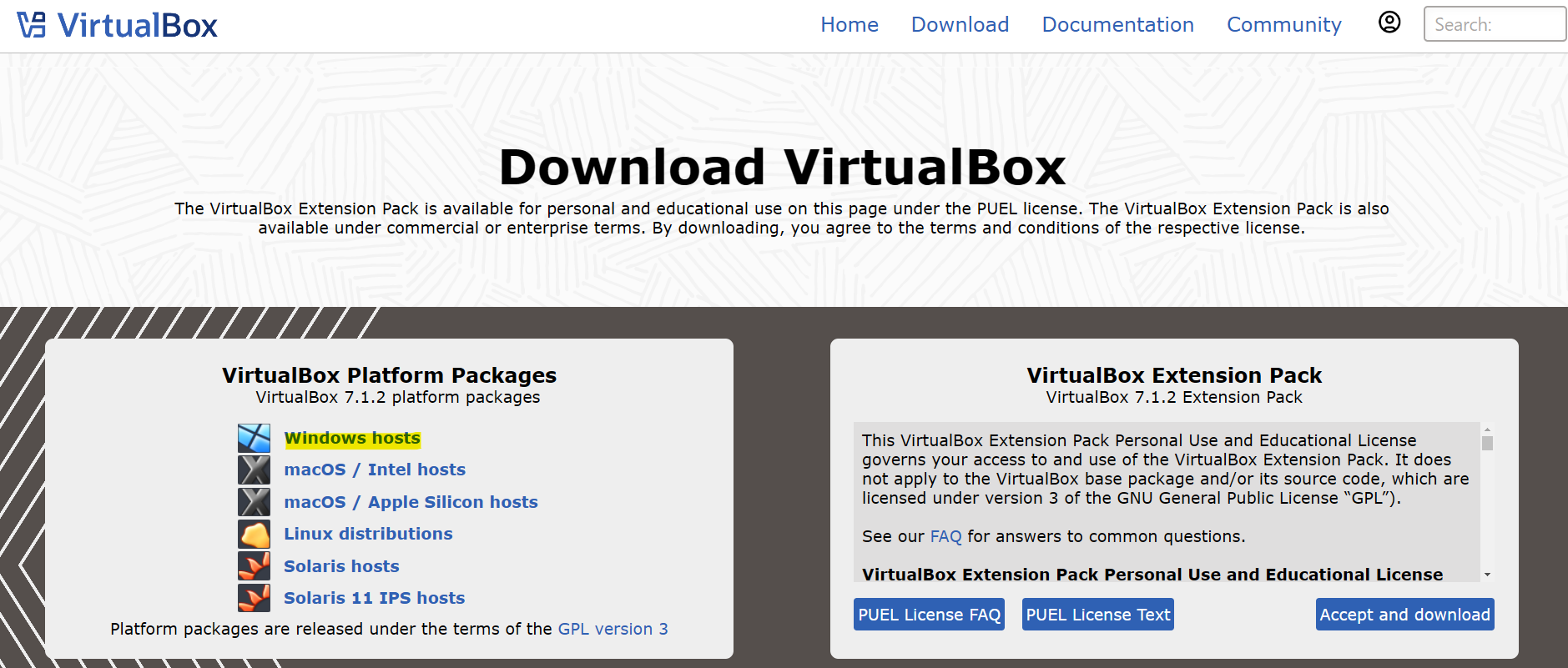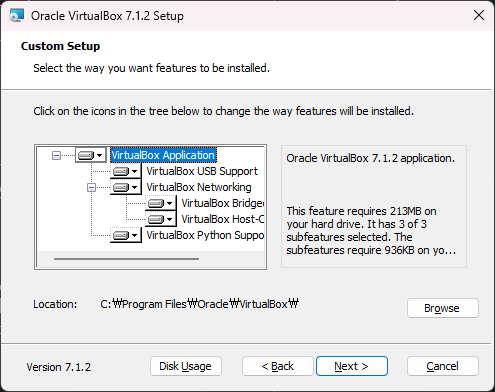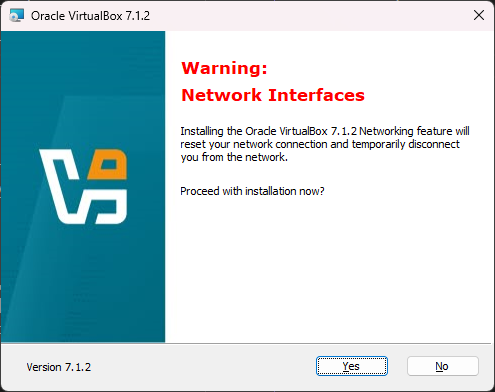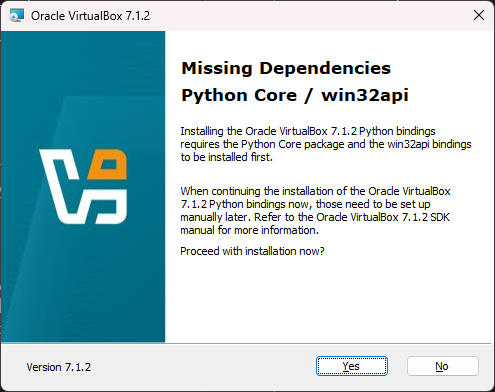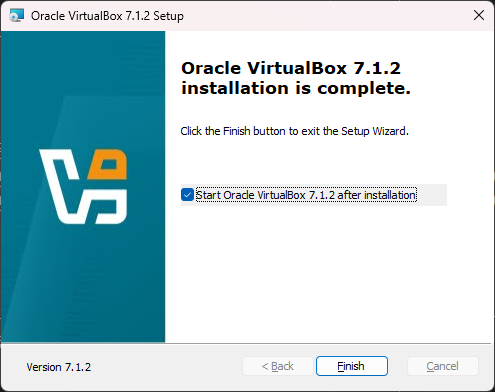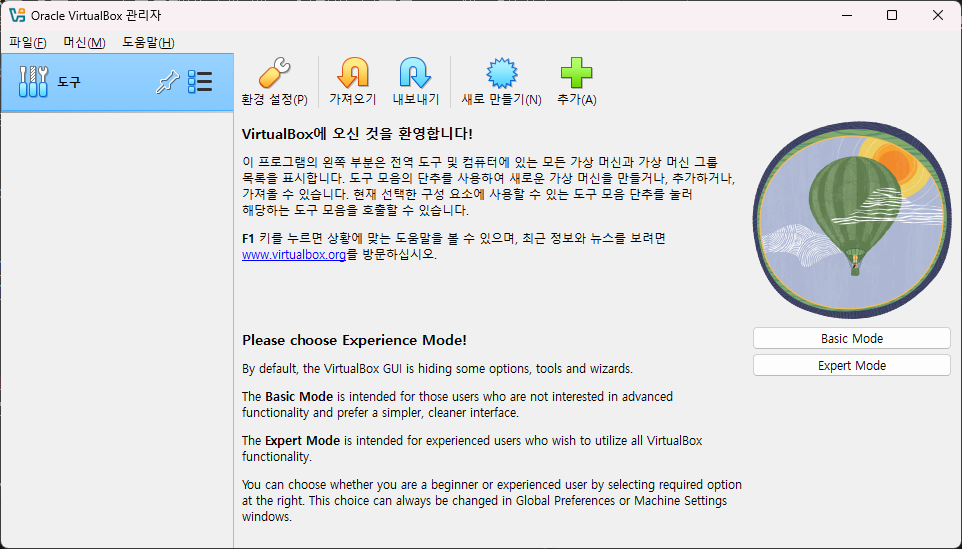[VirtualBox] Windows 가상 머신에 Linux 설치하기 (1)
가상머신(Virtual Machine, VM)은 하나의 운영체제에서 다른 운영체제를 동시에 실행할 수 있는 유용한 도구입니다. 이를 통해 윈도우 환경에서 리눅스, macOS 등을 실행하거나, 반대로 리눅스 등 다른 운영체제에서 윈도우를 실행할 수 있습니다.
대표적인 가상머신 소프트웨어로는 VirtualBox와 VMware가 있습니다.
- VirtualBox (완전 무료) - https://www.virtualbox.org/
- VMware (상업용 유료/비상업용 무료) - https://www.vmware.com/
필자는 과거 VMware를 애용했으나, 회사가 인수되며 생긴 여러가지 불편사항과, 라이선스에 대한 불안감으로
이제는 VirtualBox를 사용하고자 합니다.
1. VirtualBox 다운로드
VirtualBox는 오픈소스 소프트웨어답게 매우 간편한 다운로드를 제공합니다.
먼저, 다운로드 페이지에 접속후, 자신이 현재 사용중인 운영체제에 알맞은 패키지를 다운로드 합니다.
필자는 윈도우를 사용하고 있기 때문에, 윈도우 패키지 기반으로 설명을 이어가겠습니다.
2. VirtualBox 설치
설치는 거의 Next 버튼만 누르면 끝나는 수준이라, 중요한 부분만 캡쳐해서 업로드하도록 하겠습니다.
설치 경로 설정 및 함께 설치할 패키지를 선택하는 화면입니다.
딱히 건들지 않고 넘기도록 하겠습니다.
일시적으로 네트워크가 끊길 수 있다는 경고인데, 그냥 넘기셔도 무방합니다.
Python으로 VirtualBox를 제어하실 분이 아니라면, 무시하고 넘기셔도 좋습니다.
경고가 불편하시다면 Python과 win32api를 설치하시면 됩니다.
설치를 진행하시다가, 이렇게 Finish 버튼이 나타나면 VirtualBox가 설치 완료 됩니다.
마무리
다음 포스팅에서는 VirtualBox에 Linux 환경을 구성하는 방법에 대해 알아보도록 하겠습니다.
감사합니다.